
Photoshop to jedno z absolutnie najlepszych narzędzi do ulepszania zdjęć. Program zawiera ogromny szereg dostosowań, filtrów, opcji zaznaczania i nie tylko – ale jeśli po raz pierwszy wypróbujesz Photoshopa, łatwo poczuć się przytłoczonym.
Dlatego w tym artykule opiszę to wszystko dla Ciebie. Dzielę się moimi pięcioma najlepszymi wskazówkami dotyczącymi Photoshopa, w tym:
- Prosty sposób na przyspieszenie przepływu pracy w Photoshopie
- Świetna metoda poprawiania kolorów obrazu
- Jak używać Photoshopa do podkreślenia głównego tematu
Zanim skończysz czytać, będziesz gotowy do ulepszania swoich obrazów dzięki profesjonalnym korektom w Photoshopie!
1. Poznaj podstawowe skróty klawiszowe
Photoshop jest bardzo praktycznym program.
Innymi słowy, aby coś zrobić, często trzeba wybrać wiele narzędzi, utworzyć warstwy, utworzyć maski, powielić warstwy i tak dalej.
I chociaż możesz rób wszystkie te rzeczy ręcznie – po prostu klikając w interfejsie – możesz znacznie przyspieszyć przepływ pracy, ucząc się kilku prostych skrótów klawiaturowych programu Photoshop.
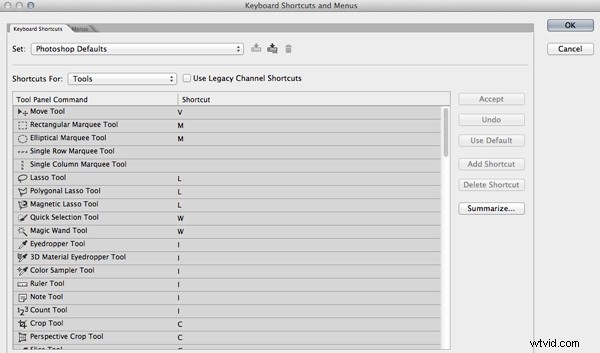
(Skróty nie są trudne do nauczenia, a jeśli będziesz ćwiczyć, gwarantuję, że zdobędziesz je w ciągu kilku godzin).
Napisaliśmy artykuł opisujący nasze ulubione skróty klawiaturowe programu Photoshop i bardzo polecam to sprawdzić. Tymczasem oto kilka z najczęstszych:
- V – Wybierz narzędzie do przenoszenia
- F – Przełącza pomiędzy trybami wyświetlania ekranu
- Spacja – tymczasowo wybierz narzędzie Rączka
- B – Wybierz narzędzie Pędzel
- D – Ustaw kolory pierwszego planu i tła na ich domyślne wartości
- X – Zamień kolory tła i pierwszego planu
- E – Wybierz narzędzie Gumka
- S – Wybierz narzędzie Stempel
- W – Wybierz narzędzie do szybkiego zaznaczania
- Ctrl+J – zduplikuj wybraną warstwę
2. Popraw kolory dzięki nasyceniu, jaskrawości i nie tylko
Poważni fotografowie kochają aby dostosować kolory w swojej pracy, aby stworzyć ciekawe efekty (rezultaty czasami są subtelne, a czasami przykuwają wzrok).
W rzeczywistości ten rodzaj dostosowania, znany jako gradacja kolorów , może być najważniejszą rzeczą, jaką możesz zrobić, aby stworzyć dopracowaną pracę na profesjonalnym poziomie.
Teraz możesz dokonywać gradacji kolorów na kilka różnych sposobów, ale podstawy obejmują:
- Dodawanie odcieni kolorów do świateł, cieni i półcieni obrazu (często osobno)
- Nasycanie i desaturacja kolorów
- Przesuwanie kolorów w różnych kierunkach (np. sprawienie, by błękity były bardziej zielone, czerwienie bardziej pomarańczowe itp.)
Photoshop oferuje bardzo precyzyjne sterowanie gradacją kolorów, ale radzę zacząć od prostego ulepszenia kolorów.
Wybierz Dostosowania na Obrazie menu, a następnie wybierz Jasność :
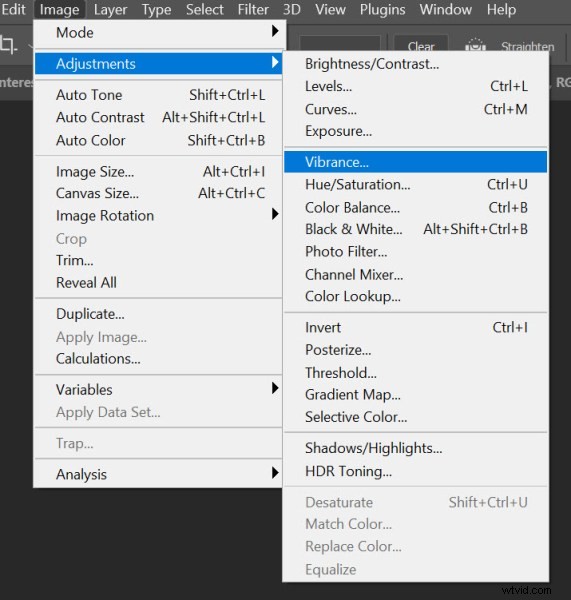
Następnie spróbuj zwiększyć jaskrawość, nasycenie lub zarówno jaskrawość, jak i nasycenie:
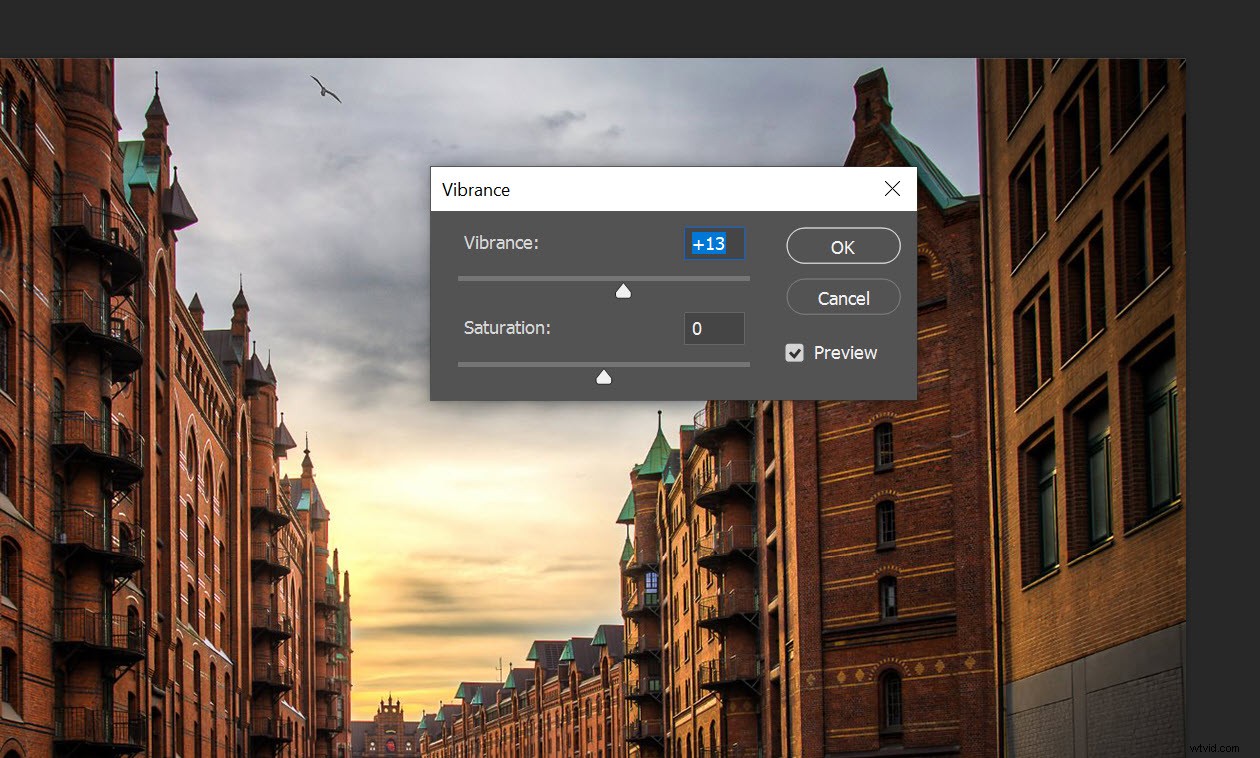
Nie chcesz tego brać też daleko, ale z mojego doświadczenia wynika, że odrobina dodatkowej Żywości i Nasycenia zwiększy intensywność kolorów i sprawi, że Twój obraz naprawdę wyskocz z ekranu.
Jaka jest różnica między jaskrawością a nasyceniem? Nasycenie zwiększa intensywność wszystkich kolorów na obrazie, podczas gdy Jaskrawość zwiększa intensywność kolorów nieco bardziej selektywnie (z naciskiem na mniej nasycone kolory). Żywość jest szczególnie przydatna, jeśli chcesz dodać wyrazistości swoim zdjęciom portretowym, ponieważ pozwala uniknąć odcieni skóry. Nasycenie jest szczególnie przydatne, jeśli Twój obraz jest pełen kolorów i chcesz przewrócić widza nad głowę!
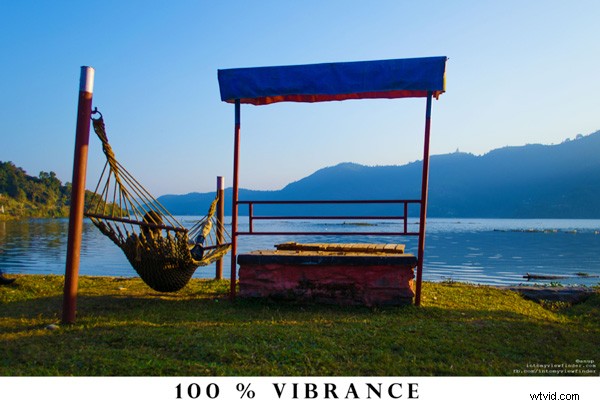
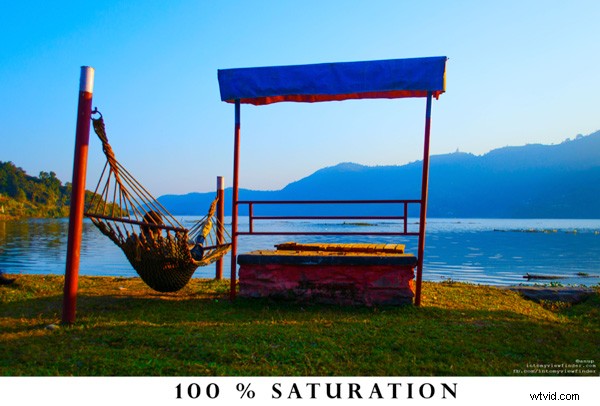
Gdy skończysz z dostosowywaniem jaskrawości i nasycenia, możesz to nazwać dniem – lub możesz poeksperymentować z zaawansowanymi metodami gradacji kolorów. Następnym krokiem może być zastosowanie korekty balansu kolorów i użycie narzędzia w celu dodania ciekawych odcieni do świateł i cieni. (Tutaj polecam po prostu bawić się, aż uzyskasz wynik, który lubisz!)
3. Dodaj winietę, aby skupić uwagę widza
Winietowanie to technika mająca na celu podkreślenie głównego tematu. Po prostu przyciemniasz krawędzie kadru, zmuszając wzrok widza do poruszania się w kierunku (jaśniejszego) środka obrazu:
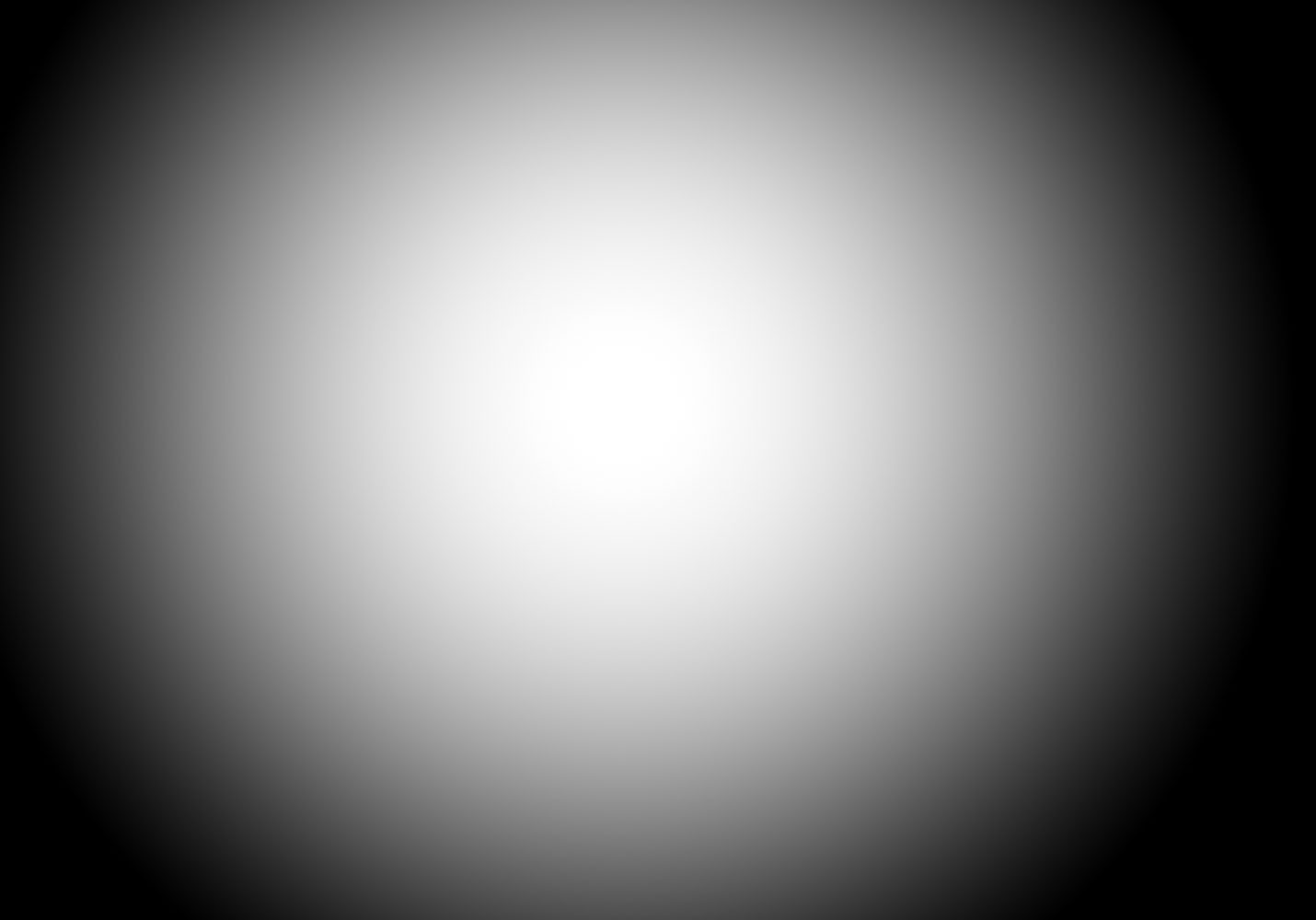
Może wydawać się to proste, ale działa wyjątkowo dobrze i jest to sztuczka Photoshopa, której profesjonaliści używają na ogromnym odsetku swoich obrazów. (Oczywiście trzeba być subtelnym o winietowaniu; jak często mówią profesjonaliści, najlepsze winiety są odczuwalne, a nie widoczne!)
Teraz istnieje wiele sposobów wykorzystania Photoshopa do stworzenia pięknej winiety, a ja podzielę się z Wami najłatwiejszym z nich:
Najpierw wybierz Filtr , a następnie wybierz Korekcja obiektywu :
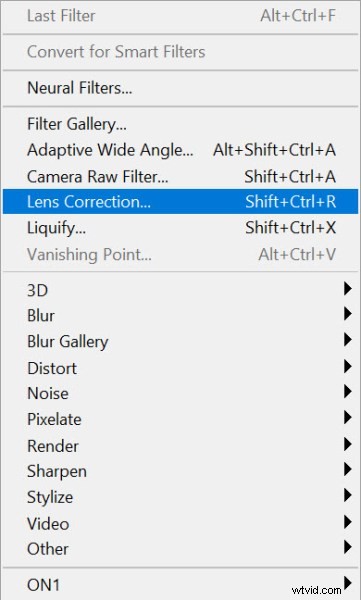
Kliknij Niestandardowe i znajdź Winietę sekcja:
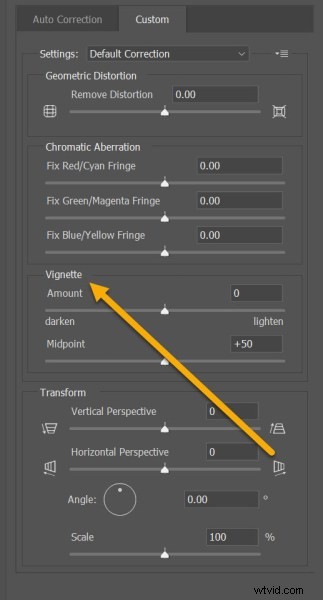
Na koniec przesuń Kwota po lewej stronie, aby delikatnie przyciemnić krawędzie obrazu. Możesz użyć punktu środkowego suwak, aby zmienić rozmiar winiety (przesunięcie suwaka Punkt środkowy w prawo poszerzy okrąg; przesunięcie suwaka Punkt środkowy w lewo spowoduje jego zamknięcie).
4. Zwiększ ostrość, aby uzyskać dodatkowe uderzenie
Większość obrazów może wystarczyć na niewielki wzrost ostrości; poprawi szczegóły, podkreśli teksturę i doda Twoim plikom nieco więcej oomph .
Ale jak poprawić ostrość obrazu w Photoshopie?
Najprostszą metodą jest wybranie Filtruj>Wyostrz>Maska wyostrzająca . Okno pozwoli Ci wybrać wyostrzenie Kwota , gdzie wyższe wartości zwiększają efekt ostrości. (Aby dostroić wynik, możesz również dostosować suwaki Promień i Próg).
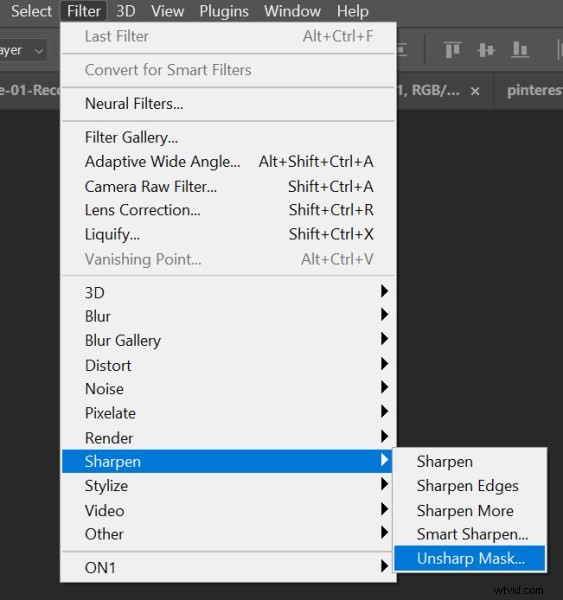
Jednak wielu profesjonalistów woli używać innej techniki wyostrzania, znanej jako wyostrzanie górnoprzepustowe, która działa tak:
Najpierw zduplikuj warstwę obrazu (wybierz Ctrl+J /Cmd+J ) i zmień jego nazwę na „Góra”.
Po drugie, upewnij się, że wybrana jest górna warstwa, a następnie kliknij Filtr>Inne>High Pass aby otworzyć filtr górnoprzepustowy.
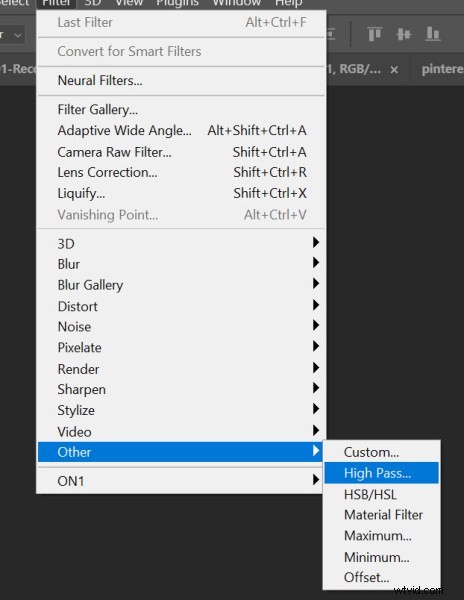
Po trzecie, dostosuj suwak Promień, aż zobaczysz tylko krawędzie obrazu. Kliknij OK .
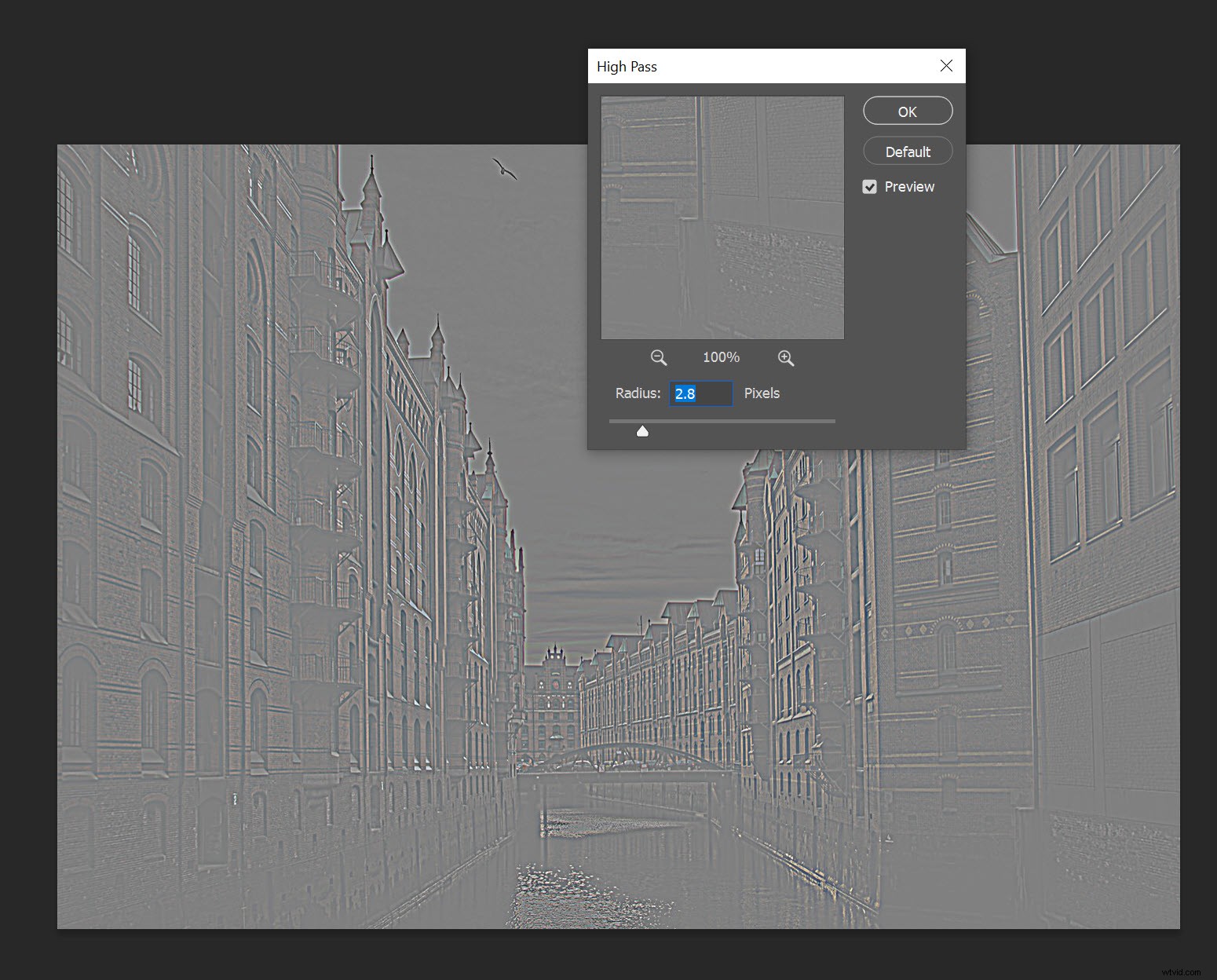
Po czwarte, zmień tryb mieszania warstwy górnej na Nakładka .
Po piąte, dostosuj krycie górnej warstwy, aż uzyskasz pożądany rezultat!
5. Baw się z filtrami Photoshopa
Czy kiedykolwiek chciałeś, aby Twoje zdjęcia wyglądały jak akwarele, obrazy olejne, mozaiki lub pastele?
W takim razie musisz sprawdź Galerię filtrów Photoshopa.
Widzisz, filtry Photoshopa to w zasadzie zautomatyzowane efekty, które można zastosować do obrazów za pomocą kilku kliknięć i mogą pomóc w osiągnięciu określonych efektów specjalnych lub wyglądu. Nie są trudne w użyciu, ale rezultaty są znakomite. Oto tylko kilka z moich ulubionych:
- Ziarno filmu
- Szorstkie pastele
- Kolorowy ołówek
- Szkło
- Pióro graficzne
- Węgiel
- Witraż
Aby zastosować filtr, przejdź do Filtr>Galeria filtrów :
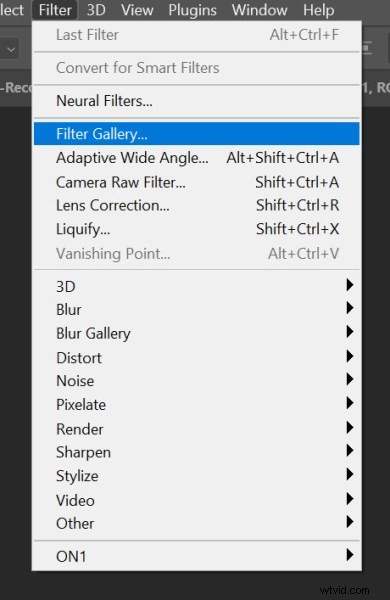
Zobaczysz szereg opcji filtrowania; po prostu kliknij odpowiednią ikonę, a następnie dostosuj suwaki do smaku.
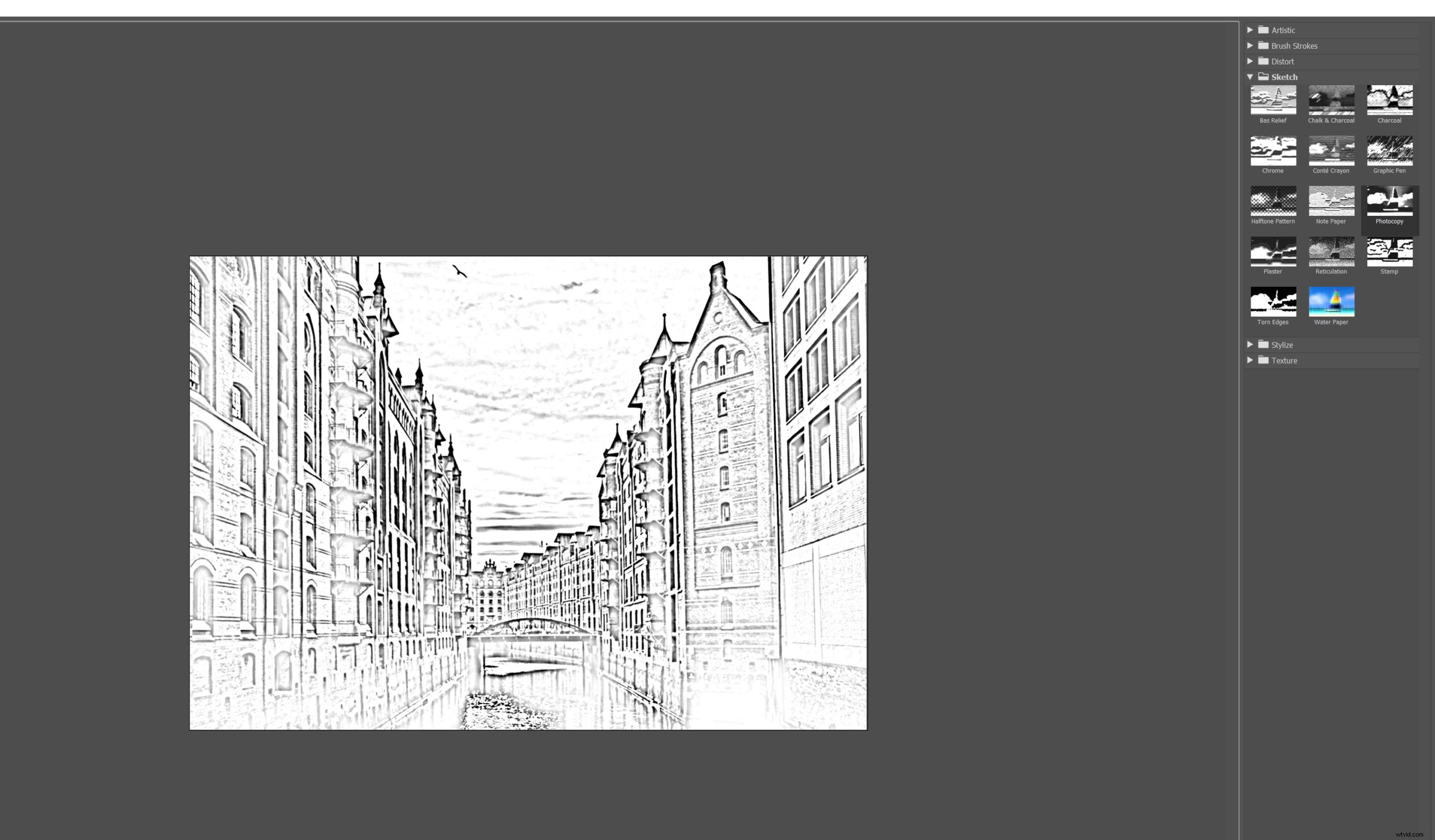
Obecnie nie używam zbyt często filtrów – wolę tworzyć efekty ręcznie – ale są one świetnym sposobem na dobrą zabawę, gdy dopiero zaczynasz pracę w Photoshopie. Pamiętaj, że nie jesteś ograniczony tylko do jednego filtra; zawsze możesz ułożyć kilka filtrów, aby uzyskać unikalne efekty!
Wskazówki Photoshopa dla początkujących:ostatnie słowa
Cóż, masz to:
Kilka prostych wskazówek, jak rozpocząć edycję w Photoshopie.
Naucz się więc kilku skrótów klawiaturowych. Eksperymentuj z gradacją kolorów. I baw się dobrze!
Teraz do Ciebie:
Która z tych porad dotyczących Photoshopa jest Twoją ulubioną? Jak planujesz podejść do przepływu pracy w post-processingu? Podziel się swoimi przemyśleniami w komentarzach poniżej!
